Trong quá trình tiến hành soạn thảo văn bản và làm việc cùng Word, có những lúc bạn sẽ cần tạo dòng kẻ ngang để dễ dàng hơn trong phục vụ công việc. Để có thể tạo dòng kẻ ngang, quá trình thực hiện của bạn sẽ bao gồm nhiều thao tác. Trong bài viết dưới đây của chúng tôi sẽ hướng dẫn bạn 3 cách tạo dòng kẻ trên giấy A4 như vở kẻ ngang trong Word để bạn có thể dễ dàng tham khảo và thực hiện.
Tham khảo: Cài bản Filmoza 9 mới nhất
Contents
Video hướng dẫn cách tạo dòng kẻ trên giấy A4 như vở kẻ ngang trong Word
Cách tạo dòng kẻ trên giấy a4 như giấy kẻ ngang
Để có thể tạo dòng kẻ trên giấy A4 như vở kẻ ngang khi soạn thảo văn bản Word, bạn có thể thực hiện theo 1 trong 3 cách dưới đây như sau:
Cách 1: Tạo nhanh dòng kẻ ngang bằng phím enter
Với cách này, để có thể tạo dòng kẻ ngang, bạn hãy sử dụng các phím tắt sau:
- Đường kẻ ngang in đậm: Nhấn liên tiếp vào 3 dấu gạch dưới ___ sau đó nhấn Enter.
- Đường kẻ đôi: Nhấn liên tiếp 3 dấu === rồi sau đó nhấn Enter.
- Tạo đường kẻ ba: Nhấn liên tiếp 3 dấu ###, rồi nhấn Enter
- Tạo đường kẻ dấu chấm vuông đậm: Liên tiếp nhấn 3 dấu *** và nhấn Enter
- Đường kẻ Ziczac: Nhấn liên tiếp 3 dấu ngã ~~~, tiếp đó nhấn Enter
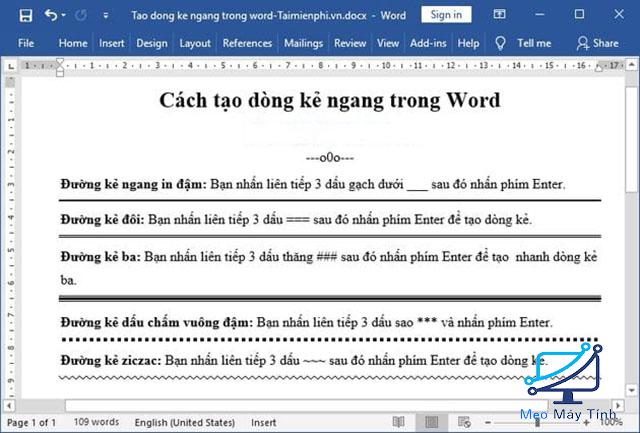
Xem thêm: Tải autocad 2020 full crack ở đâu nhanh nhất?
Cách 2: Cách tạo dòng kẻ ngang nhờ sử dụng Borders
Với cách tạo dòng kẻ ngang thông qua sử dụng Borders trên nhiều phiên bản khác nhau từ Word 2007, 2013, 2010, 2016. Các bước thực hiện đơn giản như sau:
Bước 1: Đặt trỏ chuột vào dòng mà bạn muốn tạo dòng kẻ ngang ở phía dưới, tiếp sau đó vào mục Design và chọn Page Borders.
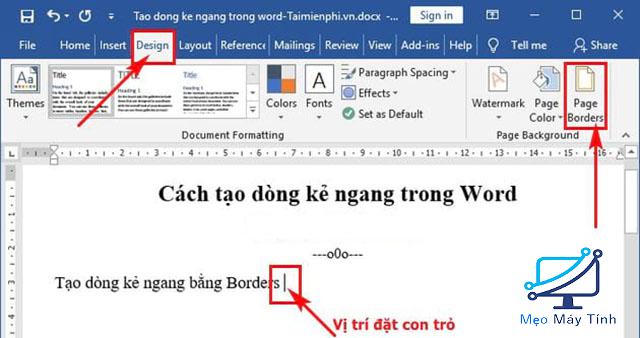
Bước 2: Lúc này, trên màn hình sẽ xuất hiện giao diện Borders and Shading. Bạn tiếp tục chọn mục Borders, trong mục Setting thì chọn None, sau đó trong phần Style sẽ chọn kiểu kẻ ngang. Trong phần Color, bạn hoàn toàn có thể chọn màu sắc của đường kẻ và chọn độ dày của đường kẻ trong mục Width.
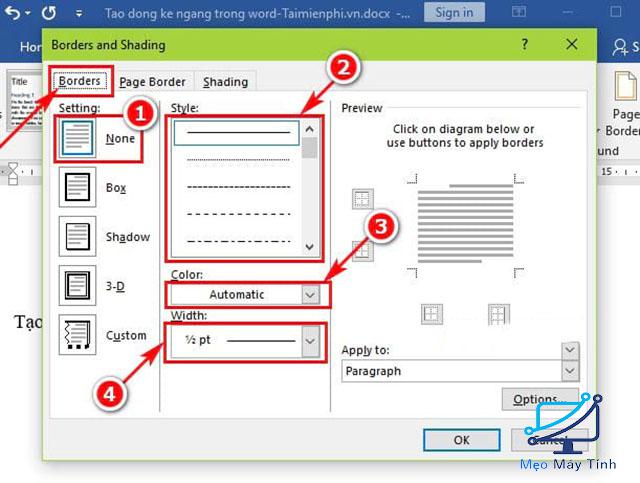
Tiếp theo, bạn chỉ cần chọn biểu tượng đường dưới viền, sau đó bấm vào OK để tạo dòng kẻ ngang.
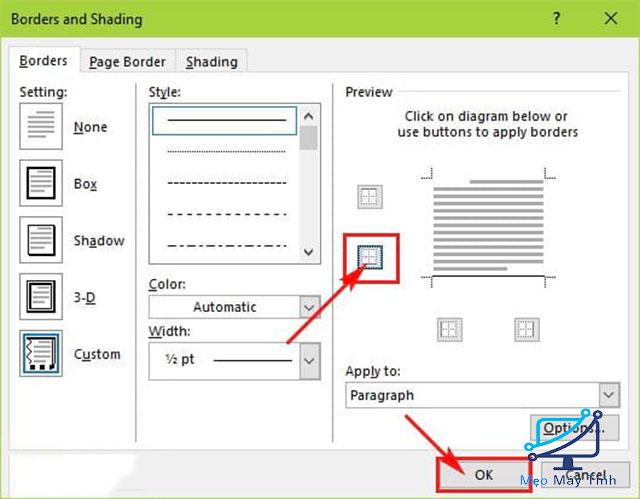
Cách 3: Tạo dòng kẻ ngang đơn giản bằng Tab
Để tạo dòng kẻ ngang bằng Tab, các bước mà bạn cần thực hiện như sau:
Bước 1: Chọn biểu tượng Tab nằm phía trên thanh thước dọc và nhấn vào vị trí cuối cùng ở trên thanh dưới để có thể tạo dòng kẻ ngang cho tất các các dòng.
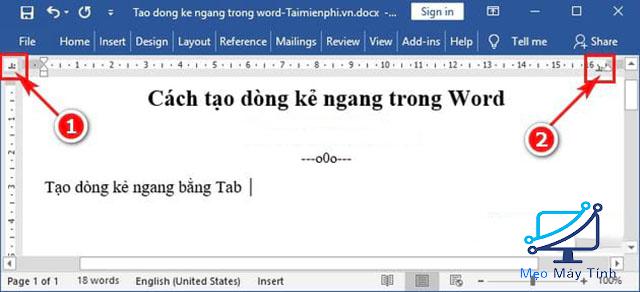
Bước 2: Nhấn đúp chuột vào biểu tượng Tabs mà bạn vừa đặt trên thanh thước ngang để mở hộp thoại Tabs.
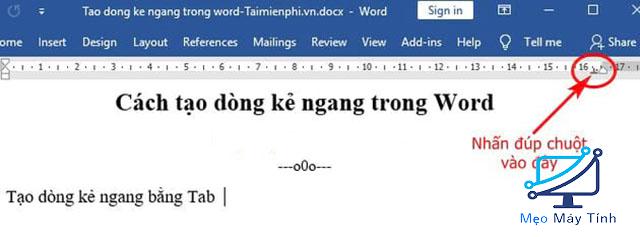
Bước 3: Lúc này giao diện Tab sẽ xuất hiện, bạn hãy chọn kiểu kẻ ngang trong phần Leader. Sau đó chọn tiếp Set và bấm OK để hoàn thành.
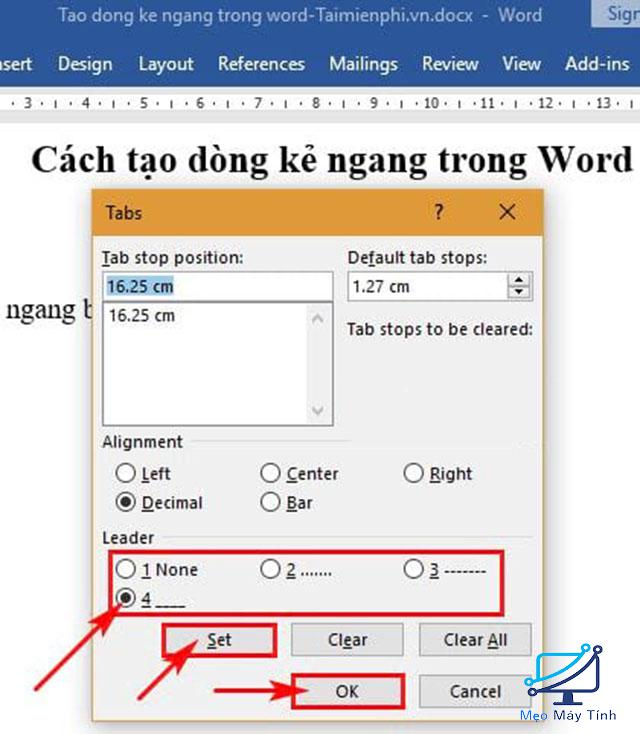
Kết quả dòng kẻ ngang sẽ được tạo từ vị trí con trỏ chuột cho đến hết dòng.
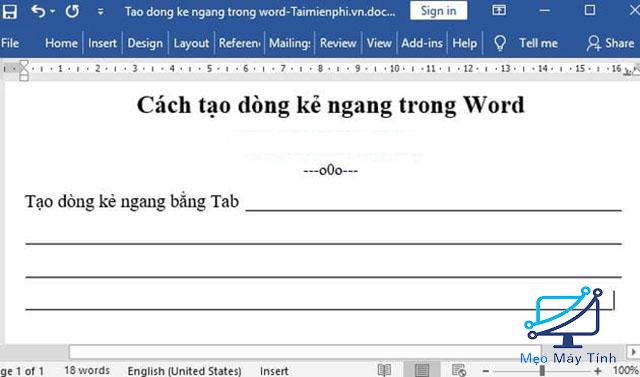
Trên đây là 3 cách tạo dòng kẻ trên giấy A4 như vở kẻ ngang trong Word đơn giản và dễ dàng thực hiện mà bạn có thể tham khảo ngay. Chúc các bạn áp dụng thành công!
- Xem thêm: Tải adobe after effects 2020 bản mới nhất














